Οποιαδήποτε αναθεώρηση συσκευής εγγραφής βίντεο το 2025
Εάν θέλετε να εγγράψετε βίντεο για προσωπική χρήση, είναι απαραίτητο ένα βίντεο εγγραφής, το οποίο μπορεί να καταγράψει ό,τι θέλετε να εγγράψετε στην οθόνη. Οποιαδήποτε συσκευή εγγραφής βίντεο είναι ένα από τα ισχυρά εργαλεία για τη λήψη βίντεο και δραστηριοτήτων στην οθόνη. Σε αυτήν την ανάρτηση, θα δώσουμε μια πλήρη ανασκόπηση του Any Video Recorder, συμπεριλαμβανομένων των βασικών πληροφοριών, των δυνατοτήτων και των τιμών, καθώς και του εναλλακτικού για τη λήψη δραστηριοτήτων οθόνης ή βίντεο σε Windows και Mac.
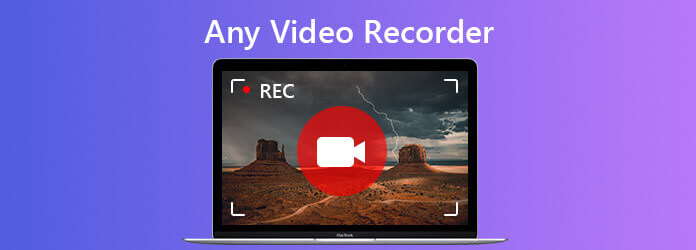
Το Any Video Recorder είναι ένα λογισμικό εγγραφής βίντεο επιτραπέζιου υπολογιστή που σας επιτρέπει να εγγράφετε βίντεο και ήχο. Επίσης, μπορεί να χρησιμοποιηθεί για την καταγραφή δραστηριοτήτων οθόνης και επιτραπέζιου υπολογιστή χωρίς μεγάλη προσπάθεια. Το πιο σημαντικό είναι ότι είναι εντελώς δωρεάν στη χρήση και υποστηρίζει Windows 10, Windows 8, Windows 7, Windows XP & Vista. Μετά την εγγραφή, μπορείτε εύκολα να απολαύσετε βίντεο HD σε οποιαδήποτε συσκευή.
Οποιοσδήποτε μετατροπέας βίντεο είναι εντελώς δωρεάν. Η λήψη και η εγκατάσταση του λογισμικού δεν θα σας χρεώσει καμία αμοιβή για πληρωμές και καμία κρυφή χρέωση. Σημειώστε ότι μπορείτε να χρησιμοποιήσετε το λογισμικό μόνο στον υπολογιστή σας με Windows. Αν ψάχνετε για ένα ισχυρό εργαλείο λήψης βίντεο και για τα δύο Mac, συνεχίστε να διαβάζετε και βρείτε την καλύτερη εναλλακτική λύση για το Mac σας.
Για την κορυφαία εναλλακτική μας για οποιαδήποτε συσκευή εγγραφής βίντεο, θα θέλαμε να σας προτείνουμε Blu-ray Master Screen Recorder, ένα εργαλείο λήψης οθόνης και βίντεο all-in-one για Mac και Windows. Ξεχωρίζει μεταξύ των δημοφιλών συσκευών εγγραφής βίντεο που προσφέρει την καλύτερη λύση για να καταγράψετε οτιδήποτε εμφανίζεται στην οθόνη σας με ποιότητα βίντεο 1:1. Είτε παίζετε το βίντεο χρησιμοποιώντας ένα πρόγραμμα αναπαραγωγής, μπορείτε να χρησιμοποιήσετε αυτό το φιλικό προς το χρήστη εργαλείο λήψης οθόνης για να παράγετε βίντεο υψηλής ποιότητας ανά πάσα στιγμή χωρίς καμία ταλαιπωρία. Επιπλέον, υπάρχουν διάφορες μορφές βίντεο για να αποθηκεύσετε τα εγγεγραμμένα βίντεό σας για εύκολη αναπαραγωγή σε συσκευές iOS, τηλέφωνα Android, Apple TV κ.λπ.
Βήμα 1Μπορείτε να το κατεβάσετε και να το εγκαταστήσετε στον υπολογιστή σας. Είναι διαθέσιμο για Windows 10, Windows 8/8.1, Windows 7 και Mac OS X 10.7 ή νεότερη έκδοση. Στη συνέχεια, εκκινήστε το και επιλέξτε το Βίντεο επιλογή στην κύρια διεπαφή.

Βήμα 2Στο παράθυρο Εγγραφή βίντεο, μπορείτε να προσαρμόσετε την περιοχή εγγραφής, τον ήχο και τη φωνή σας. Μπορείτε να επιλέξετε να εγγράψετε μια πλήρη οθόνη ή να επιλέξετε μια προσαρμοσμένη περιοχή για να πραγματοποιήσετε μια εγγραφή. Εάν χρειάζεται να εγγράψετε το βίντεο με ήχο, πρέπει να το ενεργοποιήσετε Ήχος συστήματος. Για να προσθέσετε τη φωνή σας στην ηχογράφηση, βεβαιωθείτε ότι Μικρόφωνο η επιλογή είναι ενεργοποιημένη.

Βήμα 3Όταν ολοκληρωθούν όλες οι ρυθμίσεις, βρείτε το βίντεο που θέλετε να παίξετε και, στη συνέχεια, κάντε κλικ στο REC κουμπί για να ξεκινήσει η εγγραφή. Μόλις τελειώσει η εγγραφή, μπορείτε να πατήσετε το Να σταματήσει κουμπί για να το τερματίσετε. Στη συνέχεια, το παράθυρο προεπισκόπησης θα ανοίξει αυτόματα. Εδώ μπορείτε να περικόψετε την εγγραφή ή να αποφασίσετε να εγγράψετε ξανά το βίντεο. Εάν είστε ικανοποιημένοι με το αποτέλεσμα, κάντε κλικ στο Αποθηκεύσετε κουμπί για να το εξαγάγετε στον υπολογιστή σας.

Υπάρχει διαθέσιμη έκδοση για Mac για οποιαδήποτε συσκευή εγγραφής βίντεο;
Όχι. δεν υπάρχει έκδοση για Mac του Any Video Recorder. Αλλά μπορείτε να προσπαθήσετε Blu-ray Master Screen Recorderγια να καταγράψετε τις δραστηριότητες της οθόνης ή το βίντεο και τον ήχο στο Mac σας.
Πού μπορώ να βρω τα εγγεγραμμένα αρχεία βίντεο;
Μόλις ολοκληρωθεί η εργασία εγγραφής, ο φάκελος που βρίσκεται στο εγγεγραμμένο αρχείο θα ανοίξει αυτόματα.
Πώς να ορίσετε τον κατάλογο εξόδου σε οποιαδήποτε συσκευή εγγραφής βίντεο;
Μεταβείτε στη Γενική ρύθμιση και, στη συνέχεια, κάντε κλικ στην Αναζήτηση για να ορίσετε τον Κατάλογο εξόδου.
Συμπερασματικά, το Any Video Recorder είναι ένα αρκετά καλό εργαλείο εγγραφής βίντεο. Ωστόσο, δεν έχει την έκδοση για Mac. Εάν χρειάζεται να εγγράψετε οθόνη, βίντεο στο διαδίκτυο, κάμερα web ή ήχο στο Mac σας, μπορείτε να δοκιμάσετε το Blu-ray Master Screen Recorder για να κάνετε μια εγγραφή εύκολα.
Περισσότερα Ανάγνωση
Το καλύτερο 6 λογισμικό εγγραφής οθόνης σε Windows και Mac
Το άρθρο συλλέγει το καλύτερο 6 λογισμικό εγγραφής οθόνης για να σας βοηθήσει να εγγράψετε εύκολα βίντεο με ήχο τόσο σε Windows όσο και σε Mac. Διαβάστε παρακάτω και επιλέξτε αυτό που σας ταιριάζει καλύτερα.
Η Λήψη εικόνας δεν δείχνει τις φωτογραφίες ή όλες τις φωτογραφίες; Πώς να το διορθώσετε;
Έχετε συναντήσει λήψη εικόνων που δεν εμφανίζει φωτογραφίες ή όλες τις φωτογραφίες στο iPhone; Αυτή η ανάρτηση θα σας δείξει τις πλήρεις λύσεις για να διορθώσετε το πρόβλημα λήψης εικόνας που δεν αναγνωρίζει το iPhone.
Πώς να τραβήξετε στιγμιότυπα οθόνης των Χαρτών Google [Επιλύθηκε]
Πώς μπορώ να λάβω στιγμιότυπα οθόνης των Χαρτών Google; Σε αυτήν την ανάρτηση, θα σας μοιραστούμε εύκολους τρόπους για να σας βοηθήσουμε να στιγμιότυπα οθόνης στους Χάρτες Google σε Windows, Mac και κινητό τηλέφωνο εύκολα.
5 Καλύτερες συσκευές εγγραφής Webcam για λήψη βίντεο από κάμερα Web
Πώς μπορώ να εγγράψω ένα βίντεο στον υπολογιστή μου; Πώς μπορώ να εγγράψω την κάμερα web στα Windows 10; Οι κάμερες καταγράφουν ήχο; Ποια είναι η καλύτερη συσκευή εγγραφής webcam; Αυτή η ανάρτηση κάνει μια λίστα με τις 5 καλύτερες συσκευές εγγραφής webcam για να διαλέξετε.